Integración de FIBARO con Google Home
Para integrar FIBARO y el sistema qué necesitaremos:
- Home Center 2 o Home Center Lite con versión de Firmware 4.130 o superior.
- Cuenta de FIBARO ID.
- Cuenta FIBARO ID vinculada al Home Center.
- Dispositivo Gogle Home o la app para iOS o Android.
· Inglés (EE.UU., U.K., Canadá).
· Alemán (para países Europeos).
· Francés (para países Europeos).
· Italiano (para países Europeos).
· Español (para países Europeos y países Sudamericanos).
FIBARO para el Google Assistant está disponible para los siguientes idiomas:
· Inglés (EE.UU., U.K., Canadá, Australia).

Además deberás:
1) Instalar App Google Home en tu Smartphone Android o IOS.
En primer lugar instalamos la app en nuestro smartphone desde el respectivo Market: Play Store en Android y App Store para dispositivos IOS.
2) Agregar tu parlante Google Home o Google Home Mini a tu cuenta.
Conectamos el altavoz de Google a la alimentación, ejecutamos el Asistente de configuración y seguimos los sencillos pasos de configuración. Una vez finalizado el asistente ya tendremos agregado el altavoz a nuestra cuenta y al Wifi de casa.
También podremos agregar en la APP Google Home servicios de música com Play Music o Spotify, de esta manera podremos hacer que la música suene con un comando por voz.
3) Agregar FIBARO a “Control de la Casa”.
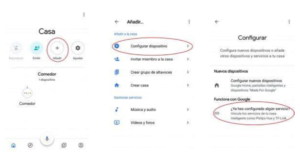
En primer lugar, hacer click en Icono en el signo “+” AÑADIR, pulsar en la opción parte superior “Configurar dispositivo”.
Luego hacer click en la opción FUNCIONA CON GOGLE ¿Ya has configurado algún servicio? aquí podrás vincular los diferentes servicios de fabricantes compatibles con el altavoz Google Home, entre el listado de éstos fabricantes se encuentra FIBARO.
En la parte superior hacemos click en Administrar cuentas y mostrará un listado de todos los fabricantes que son compatibles con Google Home en Español, nosotros tenemos que Buscar FIBARO Smart Home y lo seleccionamos.
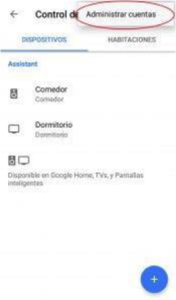
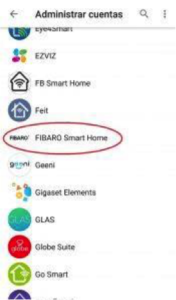
4) Introducir usuario y contraseña en FIBARO ID.
En esta paso tenemos que introducir nuestro usuario y contraseña de aceso a la cuentea FIBARO ID. Una vez introducidas nuestras credenciales, comienza el proceso de vinculación de la cuenta FIBARO y Google Home en Español.
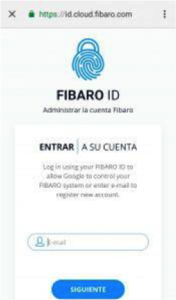
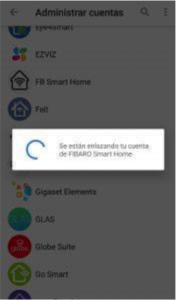
5) Importación de dispositivos FIBARO y escenas “Ambientes, para google home”.
Este proceso demora unos segundos, en este tiempo se importan todos los dispositivos y escenas que tenemos en nuestro FIBARO Home Center.
image012.png
Y una vez finalizado el proceso de vinculación FIBARO y Google Home en Español, nos mostrará el número de dispositivos vinculados y si alguno no está asignado a una habitación (Estancia) nos pedirá que lo asignemos, esto es importante para las órdenes de voz generales como por ejemplo “Apagar luces del comedor” de esta forma Google apagará todas las luces incluidas en la habitación “Comedor”.
Finalizado el proceso de vinculación nos aparecerá FIBARO Smart Home en “Servicios vinculados” y con esto hemos terminado la conexión de FIBARO con Google Home con éxito.
¿Qué órdenes de voz a Google Home puedo usar para que nuestro controlador FIBARO ejecute la acción?
Para despertar al sistema usamos la llamada al altavoz de Google con el famoso “OK Google” seguido de la orden que querramos dar al sistema.
Para dispositivos se usaremos los comandos Encender y Apagar.
Un ejemplo sería “Ok Google, Enciende luz cocina” en el caso que el nombre del dispositivo sea “Luz cocina”. Los nombres de dispositivo se importan con el mismo nombre que tienen asignado en el Home Center.
Para ejecutar escenas (Ambientes en google) se usará el comando “Activar” seguido del nombre de la escena en FIBARO. Por ejemplo si en FIBARO tenemos una escena llamada «Relax» el comando completo para Google será «Ok Google, activar Relax»
Si el Altavoz Google Home ha entendido bien la orden en Español responderá con “OK” y ejecutará la orden dada.
Resolución de problemas Google Home
1. Google Home no ejecuta lo que le pido, respondiendo «Disculpa, no puedo ayudarte con eso.»
Si estás utilizando Smart Home de FIBARO para el Asistente de Google (control del hogar), tenés que agregar el comando Habla a FIBARO o Hablar a FIBARO o Preguntar a FIBARO antes de solicitar una acción.
2. No todas las escenas están visibles en Google Home.
Las escenas Mágicas y escenas creadas en LUA no son compatibles. Solo serán visibles las Escenas de Bloque.
3. Sólo puedo ver algunos dispositivos en Google Home.
Por seguridad, el servicio de Google Home no permite controlar dispositivos que puedan afectar la seguridad personal. Los dispositivos de los tipos mencionados a continuación y las escenas que controlan dichos dispositivos no se descubrirán en el asistente:
• Cámaras
• Cerraduras (por ejemplo, Kwikset, Shlage, YALE)
• Intercomunicadores (por ejemplo, Mobotix, Helios)
• Alarmas (por ejemplo, Satel, DSC)
• Sensores de seguridad y barreras (por ejemplo, sensores de movimiento, sensores de puertas)
• Dispositivos virtuales
4. Los comandos para controlar las luces no funcionan para uno de mis dispositivos. ¿Qué puedo hacer?
Debes cambiar el tipo de dispositivo configurado en FIBARO. En la interfaz web del Home Center:
1. Abrí la configuración del dispositivo (icono de llave).
2. Seleccioná la pestaña Avanzado.
3. En el campo Dispositivo controlado, seleccioná Lámpara de pared, Lámpara de jardín, Iluminación o lámpara de Cabecera.
4. Guardá la configuración.
5. No puedo ver información sobre cómo conectar FIBARO en mi app de Google Assistant en mi Google Home ¿Qué puedo hacer?
Para configurarlo, la aplicacion siempre debe estar en ingles. Asegurate que el lenguaje de la aplicación sea Inglés. Una vez finalizada la configuración, puedes volver a colocarlo en Español, y ejecutar la aplicación.
